如何查看显示器尺寸大小 win10显示器尺寸查看步骤
更新时间:2024-07-28 17:12:55作者:big100
想要了解自己的显示器尺寸大小吗?在Win10系统下,查看显示器尺寸非常简单,右键点击桌面空白处,选择显示设置进入显示设置界面。接着滚动页面找到缩放和布局一栏,点击高级显示设置选项。在新弹出的窗口中,你可以看到显示器的尺寸信息。通过这些简单的步骤,你可以轻松了解自己显示器的尺寸,让你更好地选择合适的显示器或调整显示效果。
步骤如下:
1.开始右键点设置。
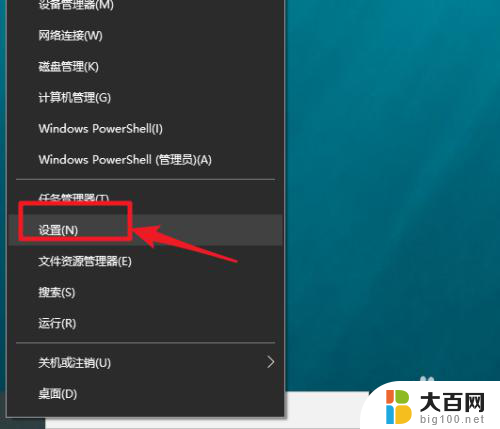
2.点系统。
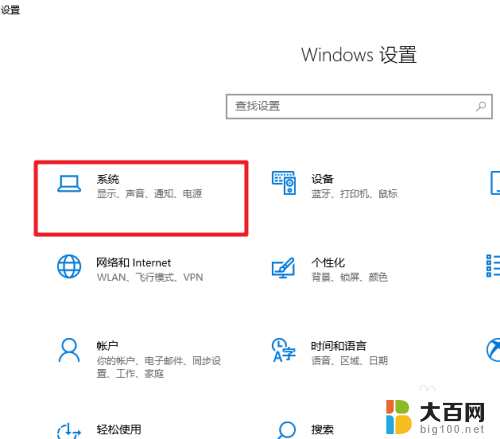
3.点显示。
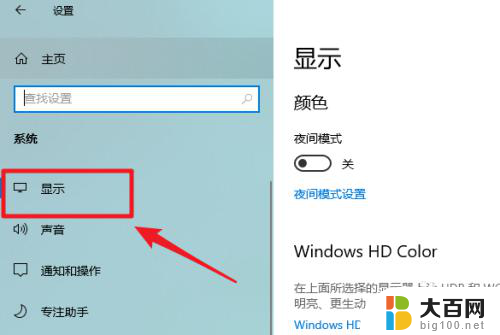
4.点高级显示设置。
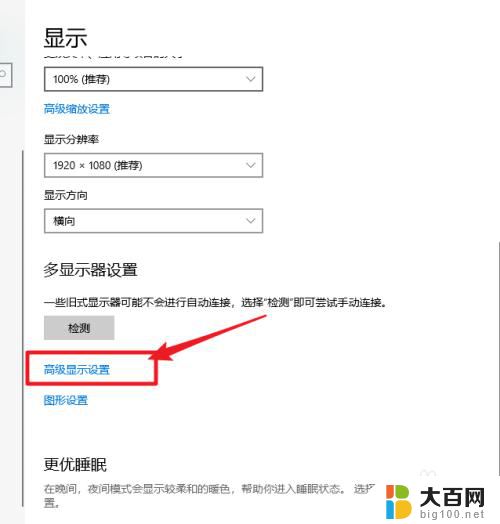
5.查看到显示器型号。
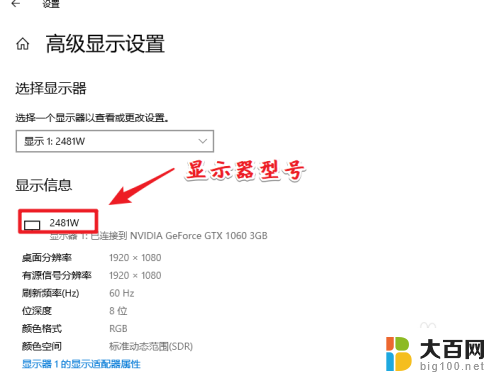
6.打开百度搜索显示器型号即可查询到显示器的尺寸了。
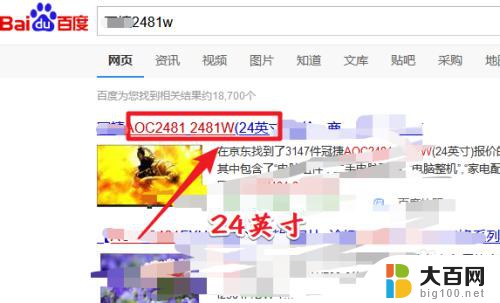
7.总结:这种方法的关键在于获取显示器的型号,其方便之处在于通过软件来查看到尺寸信息。实际中显示器的型号,一般在显示器的电源适配器上会有标明,如果方便可以直接查年。
以上就是关于如何查看显示器尺寸大小的全部内容,如果有遇到相同情况的用户,可以按照小编的方法来解决。
如何查看显示器尺寸大小 win10显示器尺寸查看步骤相关教程
- ppt怎么修改尺寸 PPT怎么修改尺寸大小
- ps更改图像大小 PS如何调整图片大小和尺寸
- 怎么改图片尺寸大小 怎样改变JPG图片的大小
- win10自定义窗口大小 win10系统窗口尺寸自定义调整教程
- 电脑投屏怎么调整屏幕尺寸 投屏画面大小如何调整
- win10分屏大小 Win10分屏拖拽窗口保持原尺寸
- ps怎么截图想要的尺寸和像素 Photoshop怎样自定义裁剪尺寸和分辨率
- win10 如何看显卡 WIN10如何查看显卡型号
- win10开机显示时间 Win10如何查看电脑开机历史
- 文件夹大小怎么显示出来 轻松掌握文件夹容量大小查看方法
- 国产CPU厂商的未来较量:谁将主宰中国处理器市场?
- 显卡怎么设置才能提升游戏性能与画质:详细教程
- AMD,生产力的王者,到底选Intel还是AMD?心中已有答案
- 卸载NVIDIA驱动后会出现哪些问题和影响?解析及解决方案
- Windows的正确发音及其读音技巧解析:如何准确地发音Windows?
- 微软总裁:没去过中国的人,会误认为中国技术落后,实际情况是如何?
微软资讯推荐
- 1 显卡怎么设置才能提升游戏性能与画质:详细教程
- 2 ChatGPT桌面版:支持拍照识别和语音交流,微软Windows应用登陆
- 3 微软CEO称别做井底之蛙,中国科技不落后西方使人惊讶
- 4 如何全面评估显卡配置的性能与适用性?快速了解显卡性能评估方法
- 5 AMD宣布全球裁员4%!如何影响公司未来业务发展?
- 6 Windows 11:好用与否的深度探讨,值得升级吗?
- 7 Windows 11新功能曝光:引入PC能耗图表更直观,帮助用户更好地监控电脑能耗
- 8 2024年双十一七彩虹显卡选购攻略:光追DLSS加持,畅玩黑悟空
- 9 NVIDIA招聘EMC工程师,共同推动未来技术发展
- 10 Intel还是AMD游戏玩家怎么选 我来教你双11怎么选CPU:如何在双11选购适合游戏的处理器
win10系统推荐
系统教程推荐
- 1 win11查看内存占用 Win11内存占用情况查看方法
- 2 win11已经安装的应用怎样修改安装路径 Win11如何更改软件安装位置
- 3 win11桌面图标点了没有反应 电脑桌面图标无法点击怎么办
- 4 win11登陆界面命令行窗口怎么打开 cmd怎么打开
- 5 win10系统消息提示音怎么关闭 薄语消息提示音关闭方法
- 6 win11快速输入日期 Excel时间输入方法
- 7 win11administrator怎么删除 Mac怎么移除管理员权限
- 8 win10怎么看是不是安全模式 win10开机如何进入安全模式
- 9 win11密码修改jilu 笔记本如何重置密码
- 10 win10命令行修改ip地址 win10怎么设置局域网IP地址